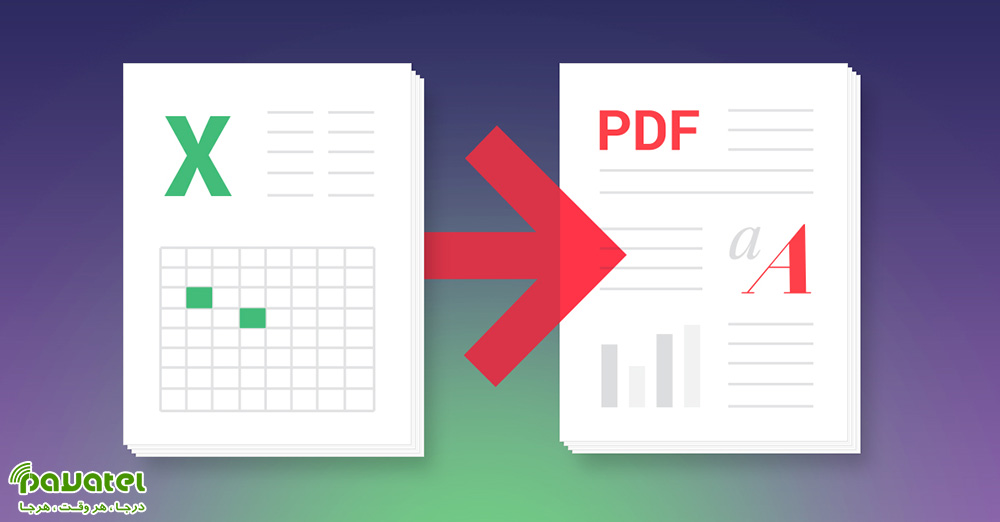تبدیل یک شیت اکسل به PDF غالباً اگر بخواهید سایر کاربران دادههای شما را مشاهده کنند اما آن را ویرایش نکنند، امری لازم است. در این بخش می خواهیم 3 روش تبدیل اکسل به PDF بدون نیاز به نرم افزار جانبی را به شما همراهان گرامی آموزش دهیم.
تبدیل اکسل به PDF
- اگر فقط قصد دارید بخشی از فایل خود را به PDF تبدیل کنید، ابتدا برنامه را اجرا و قسمتی از فایل اکسل خود را انتخاب کنید در غیر این صورت به مرحله بعد بروید.
- به سربرگ File بروید.
- Export را انتخاب کنید. اگر از اکسل ۲۰۱۰ به قبل استفاده می کنید به جای اکسپورت Save As را انتخاب کنید.
- Create PDF/XPS را انتخاب کنید. اگر از اکسل ۲۰۱۰ به قبل استفاده می کنید از منوی کرکره ای Save as type پنجره Save As گزینه PDF ا انتخاب کنید.
- روی دکمه Options. کلیک کنید و تنظیماتی که می خواهید به فایل پی دی اف خود اعمال کنید را انتخاب کنید.
- در اینجا شما می توانید تعیین کنید که فقط بخش انتخابی (Selection) به پی دی اف تبدیل شود یا کل ورک بوک (Entire workbook) یا شیت فعال (Active sheet(s)) یا فقط جداول (Table) .
- بعد از انجام تنظیمات روی دکمه OK کلیک کنید.
- بالای دکمه Options گزینه Minimum size را انتخاب کنید تا اندازه فایل شما بهینه شود و شما به راحتی بتوانید آن را در اینترنت منتشر کنید.
- نام فایل خود و مسیر ذخیره سازی فایل را مشخص کنید و روی دکمه Publish یا Save کلیک کنید.
- فایل اکسل شما به PDF تبدیل شده است.
تبدیل شیت های فایل EXCEL به PDF
- تمام شیت ها را انتخاب کنید و سربرگ Layout را کلیک کنید و روی گزینه Header & Footer کلیک کنید.
- دکمه هایCustomize Header و Customize Footer را انتخاب کنید تا سربرگ و پاورقی تمام شیت ها ویرایش شود.
- قسمت هایی از صفحه گسترده را که می خواهید به PDF تبدیل کنید را انتخاب کنید.
- به منوی File بروید و Save As را انتخاب کنید. مسیر و نام فایل را مشخص کنید.
- از منوی کرکره ای Format گزینه PDF را انتخاب کنید.
- حالا از بین گزینه های Workbook، Selection یا Sheet گزینه سلکشن را انتخاب کنید.
- برای تبدیل فایل اکسل به PDF دکمه Save را کلیک کنید. اگر شما هدرها را درست تنظیم نکرده باشید برای هر شیت یک فایل جداگانه ایجاد می شود.
- اگر برای هر شیت یک فایل PDF جداگانه ایجاد شده است باید آنها را با هم ترکیب کنید و یا اینکه دوباره از اول هدرها و فوتر ها را تنظیم کنید.
- برای ترکیب فایل های PDF پوشه ای که شامل تمام فایل های پی دی اف است را باز کنید و همه فایل ها را انتخاب کنید برنامه Adobe Acrobat Pro را باز کنید به منوی File بروید و مسیر Create → Combine Files into Single PDF را طی کنید.
- شما موفق شدید که فایل اکسل خود را به PDF تبدیل کنید.
سایت Sodapdf
بعد از اینکه وارد سایت شدید روی Chose File کلیک کنید یا فایل خود را از گوگل درایو یا دراپ باکس انتخاب کنید.
فرآیند تبدیل شروع خواهد شد.
حالا شما می توانید فایل PDF را دانلود کنید و یا اینکه به یک آدرس ایمیل کنید.